WordPressのインストールが終わったら、WordPressの設定をしていきましょう。
一般設定
WordPressにログインし、ダッシュボードの『設定』→『一般』をクリック
WordPressアドレスとサイトアドレスを『http』→『https』へ変更してください。
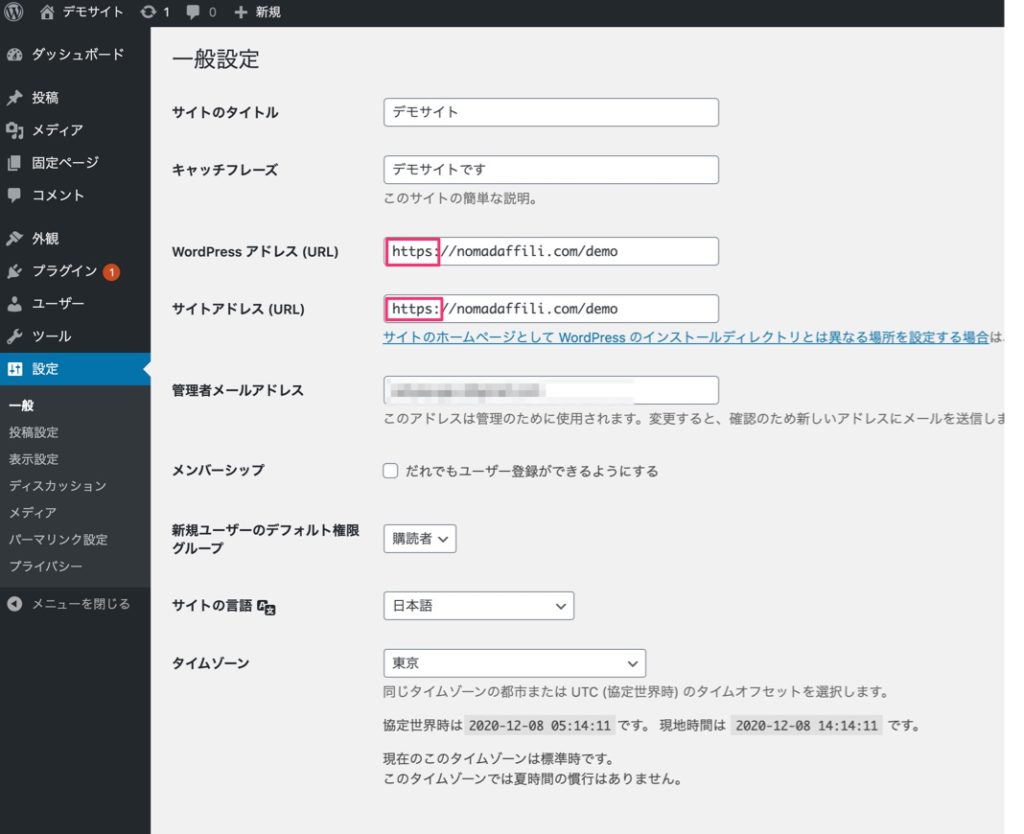
ページ下の『更新を変更』をクリックして終了です。
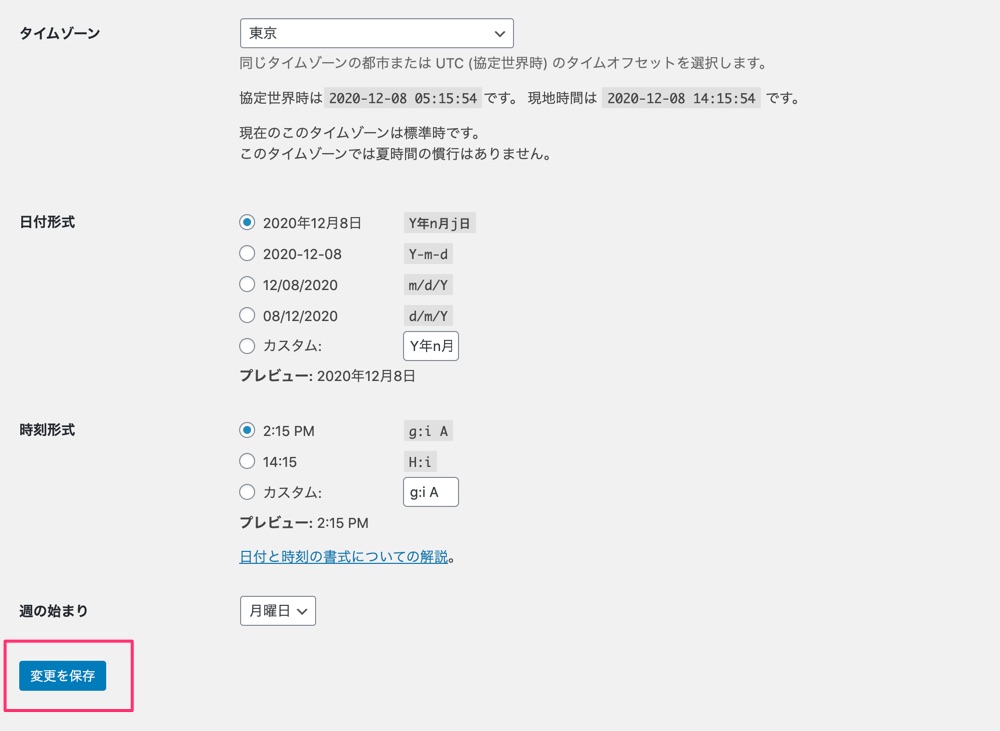
※変更前にSSLの設定が終わっていることを確認してください。
https://あなたのドメイン名
でアクセスした時にサイトが表示されることを確認してください。

投稿設定
WordPressの『設定』→『投稿設定』をクリック。
更新情報サービスに以下のURLをコピペしてください。
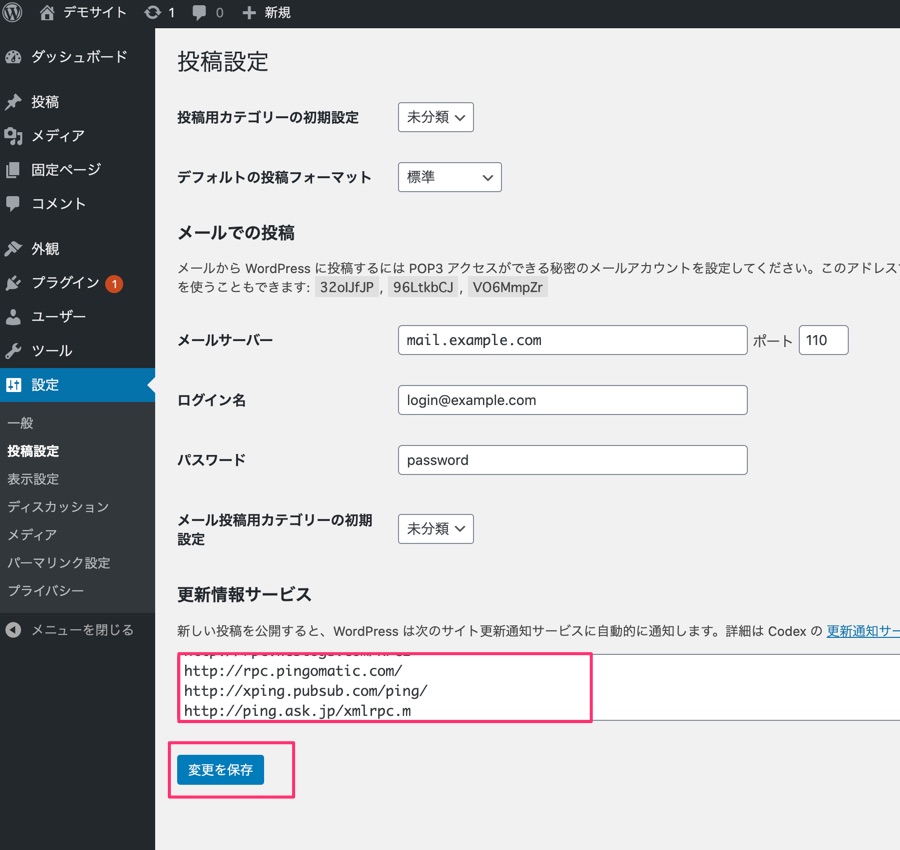
↓をそのままコピペする。
http://rpc.reader.livedoor.com/ping
http://ping.freeblogranking.com/xmlrpc/
http://api.my.yahoo.com/RPC2
http://ping.blo.gs/
http://rpc.weblogs.com/RPC2
http://rpc.pingomatic.com/
http://xping.pubsub.com/ping/
http://ping.ask.jp/xmlrpc.m
ページ下の『更新を変更』をクリックして終了です。
メディア設定
メディア設定では、画像をアップロードした際に複数のサイズを作成することができます。
WordPressの『設定』→『メディア』をクリック。
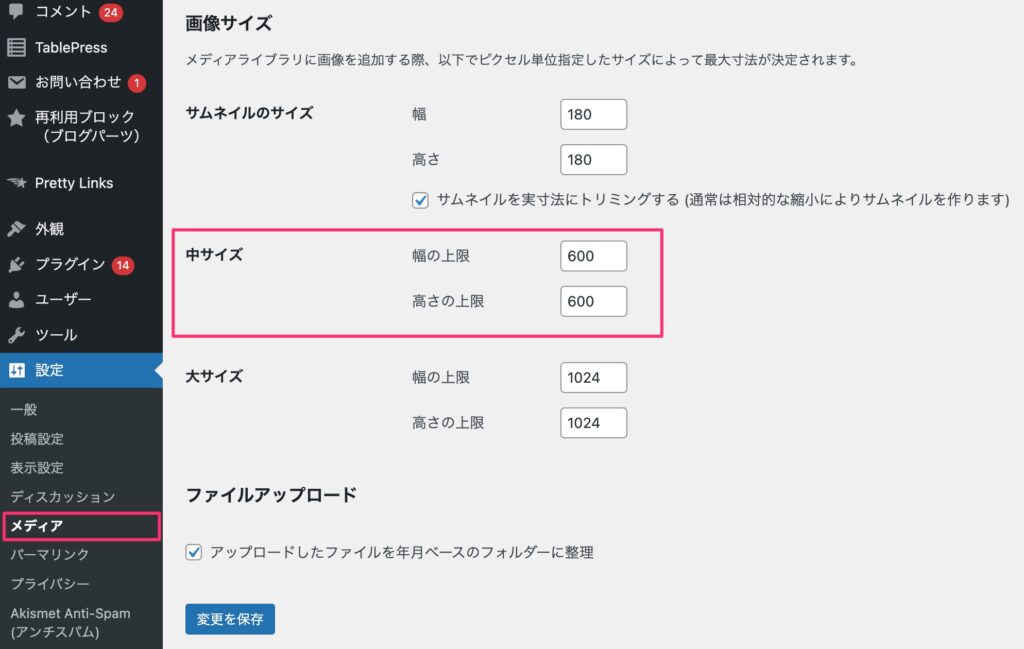
このように中サイズを600pxほどで設定しておくと、記事を作成する時に便利です。
パーマリンク設定
パーマリンクの設定はブログを運営してから、途中で行うことができません。
必ず最初にやっておきましょう。
パーマリンクというのは記事のURLです。
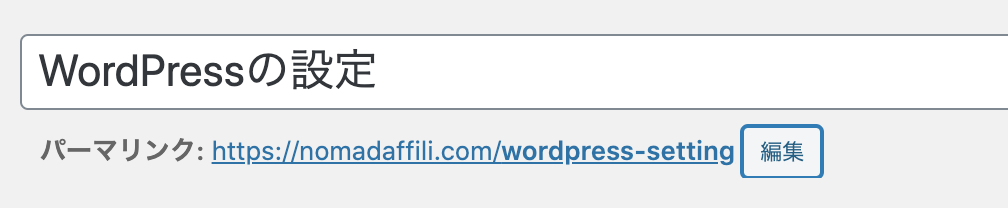
WordPressは初期状態だと『https://nomadaffili.com/?p=123』の様な表示になっていますので、ローマ字・英語で入力できるようにします。
『投稿名』を選択してください。
毎回URLを選択するのがめんどくさい場合は、『数字ベース』を選択していただいても大丈夫です。
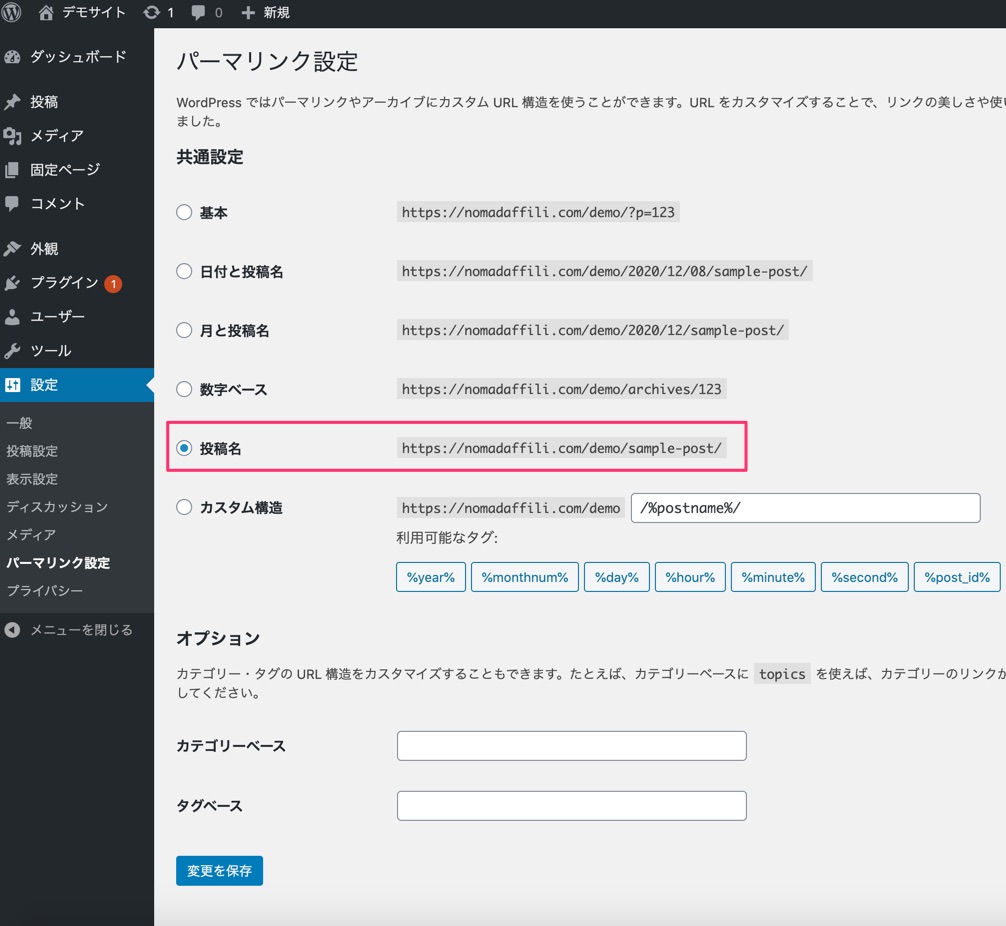
プロフィールの変更
WordPressは初期設定では、自分のユーザーIDが他の人に見えてしまいます。
プロフィールを変更するようにしてください。
WordPressのダッシュボード『ユーザー』→『プロフィール』をクリック。
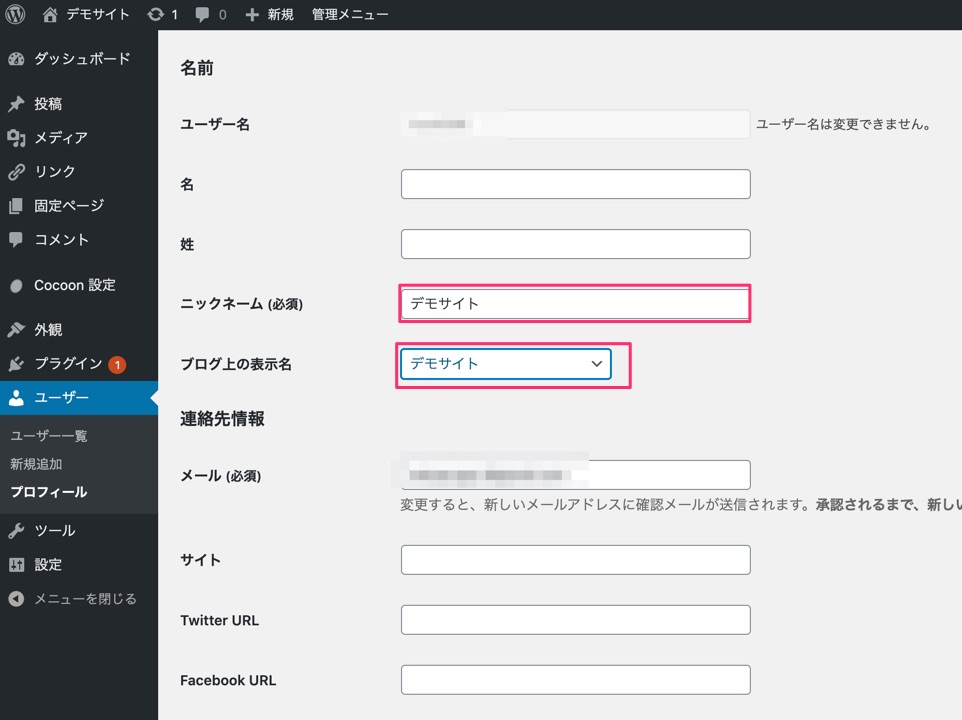
自分が好きな『ニックネーム』を付けると、新しい『ブログ上の表示名』が選択できるようになります。
ページ下の『プロフィールを更新』をクリックして終了です。


キャッチフレーズ:ブログの説明